Dentro do Excel existe vários métodos bem simples de abreviar nomes, e hoje ensinaremos como fazer abreviação em uma coluna. Esse tipo de abreviação se deve a letra do primeiro nome, e em seguida de um ponto e o sobrenome.
Como Inserir Abreviação de Nomes no Excel (Exemplo 01)
Vejamos ao exemplo abaixo para melhor compreensão:
- Carlos Henrick >> C.Henrick
Com definição em nosso primeiro exemplo, usaremos uma ferramenta para realizar esse objetivo;
Baixe a planilha para praticar o que foi ensinado neste tutorial:
Como Inserir Abreviação de Nomes no Excel – Exemplo 01
Primeiramente, veja abaixo que podemos visualizar alguns nomes na coluna “B”:
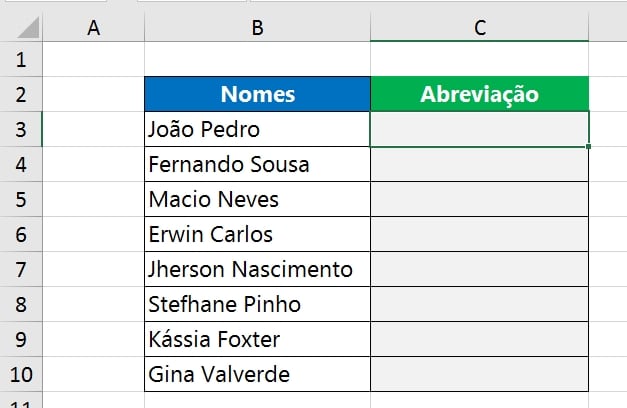
Sendo assim, perceba que o resultado deverá permanecer na coluna “Abreviação”.
Na célula “C3”, digite a primeira letra do primeiro nome, em seguida de um ponto:
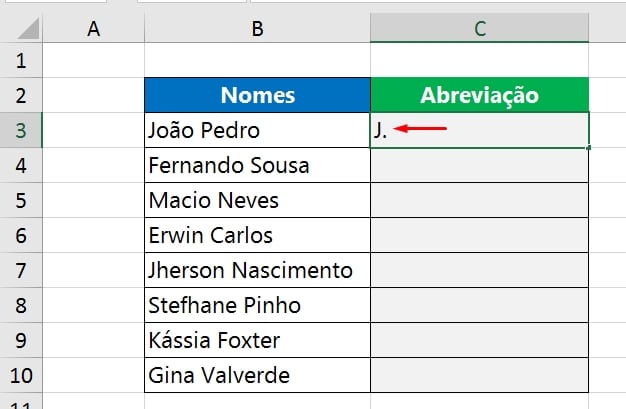
Agora, insira o sobrenome:
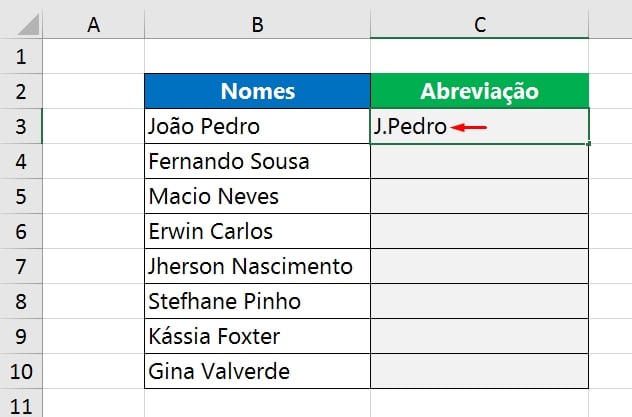
Ainda na mesma célula, pressione a tecla “Enter”, e logo após pressione as teclas “Ctrl + E”:
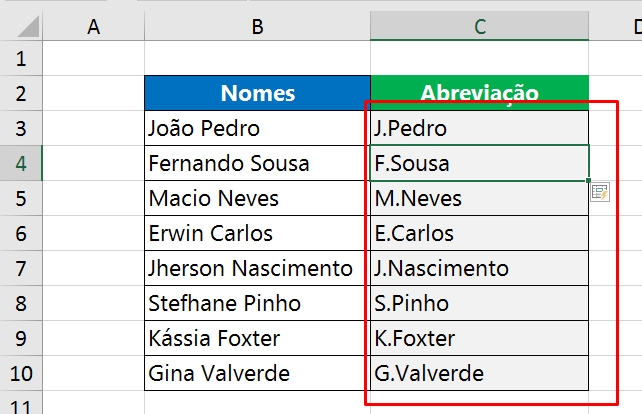
Com base nos resultados que temos acima, usamos as teclas de atalho para realizar o preenchimento relâmpago.
Nos artigos relacionados logo abaixo, temos vários exemplos com o preenchimento relâmpago. Confira!
Curso de Excel Completo: Do Básico ao Avançado.
Quer aprender Excel do Básico ao Avançado passando por Dashboards? Clique na imagem abaixo e saiba mais sobre este Curso de Excel Completo.
Por fim, deixe seu comentário sobre o que achou de usar este recurso e você também pode enviar a sua sugestão para os próximos posts. Até breve!
Artigos Relacionados Ao Excel:
- Separando Dados Com Preenchimento Relâmpago no Excel
- Como Juntar Valores com o Preenchimento Relâmpago do Excel
- Preenchimento Relâmpago Para Extrair Dados no Excel
- Funções: DIA, MÊS e ANO no Excel 365
- Classificar em Ordem Ascendente e Descendente no Excel 365
- Calcular o Percentual de Diferença na Tabela Dinâmica no Excel








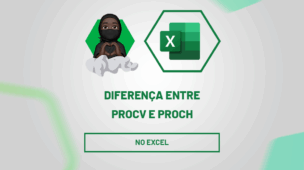


![COMO-EXTRAIR-O-ENDEREÇO-DE-UMA-CELULA- Como Extrair o Endereço de uma Célula no Excel [ 2 Métodos ]](https://ninjadoexcel.com.br/wp-content/uploads/2023/11/COMO-EXTRAIR-O-ENDERECO-DE-UMA-CELULA--304x170.jpg)


